
快递助手(Chrome订单号查询插件)
详情介绍
随着网络的发展越来越多的人喜欢在网上购物了,说到网上购物就不得不说说快递了,在我们买下物品时总是希望它快点送到,但漫长的配送过程总是让人焦急,今天小编为大家带来一款快递助手插件,该插件是一款简单实用的快递信息查询插件。它主要功能就是帮助用户查询各种快递的物流信息,并在桌面上为用户发送提醒,插件还支持各大快递运营商,能够自动识别单号,使用起来很方便;目前快递助手插件支持快递,韵达、圆通、申通、百世、天天、中通、顺丰、EMS、京东、DHL、德邦、宅急送等国内主流快递公司,具有后台查询、桌面提示、保存查询历史、收藏单号等功能,有兴趣的小伙伴快来下载体验吧!

2、自动查询更新信息
3、桌面提醒
4、查询记录
5、寄快递,查询附近投递方式
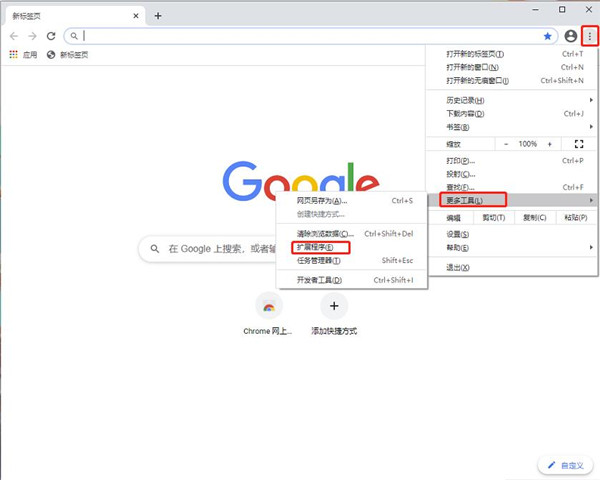
2、进入扩展程序页面后将开发者模式打勾
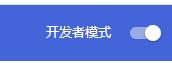
3、找到自己已经下载好的Chrome离线安装文件“hghlokkgbicmblinhepcibacaiegldeg.crx”,然后将其从资源管理器中拖动到Chrome的扩展管理界面中

4、松开鼠标就可以把当前正在拖动的插件安装到谷歌浏览器中去,但是谷歌考虑用户的安全隐私,在用户松开鼠标后还会给予用户一个确认安装的提示
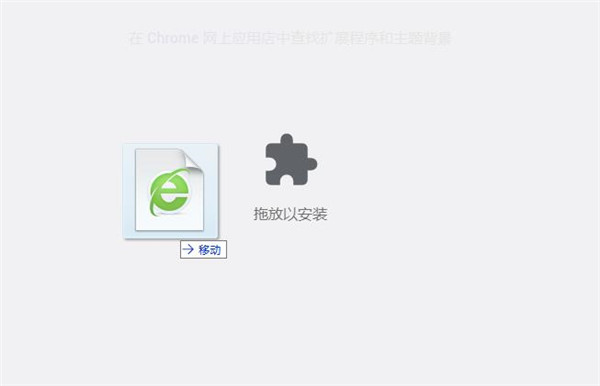
5、这时候用户会发现在扩展管理器的中央部分中会多出一个拖动以安装的插件按钮,点击添加扩展程序
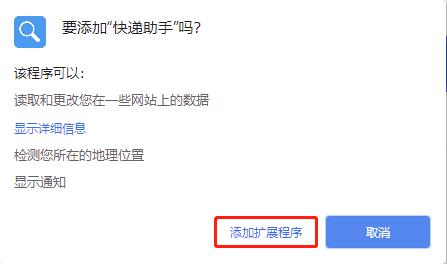
6、用户这时候只需要点击添加按钮就可以把该离线Chrome插件安装到谷歌浏览器中去,安装成功以后该插件会立即显示在浏览器右上角

7、如果没有插件按钮的话,用户还可以通过Chrome扩展管理器找到已经安装的插件,点击在文件夹中显示,双击“hghlokkgbicmblinhepcibacaiegldeg.crx”

8、点击添加即可

9、如图软件可以放心使用了
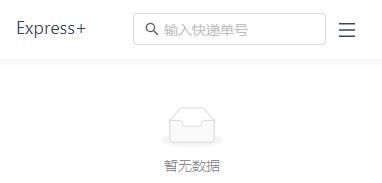
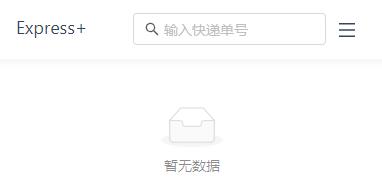
2、在搜索栏中输入要查询的快递单号即可,如果你要查询的单号过多还可以对单号进行备注,或点击标签进行修改
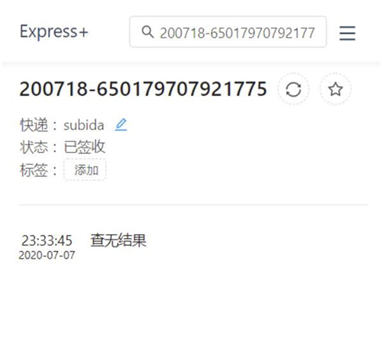
3、你还可以将单号进行收藏,收藏后每当监控到物流有更新,系统将会自动提示你
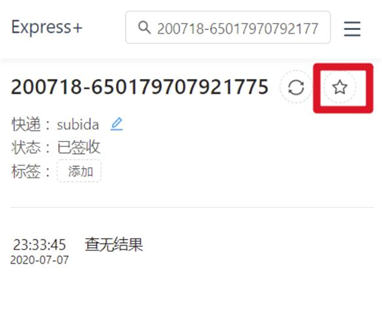
4、点击插件菜单会出现下图

5、点击收藏列表会出现你收藏的快递单号

6、点击查询记录可以查看你以前搜索的快递单号
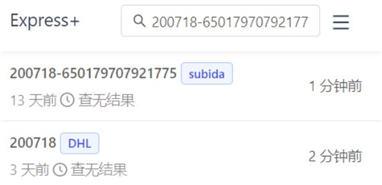
7、点击寄快递会出现下图,输入你的地址后插件会自动搜索附近的快递员上门取件
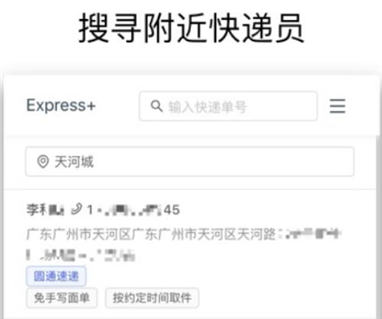
8、点击设置会出现下图,在这里你可以对插件进行一些更改或清空查询记录

点击插件图标,在弹出的菜单窗口顶部的输入框里输入快递单号即可,如果你要为不同的快递单号进行备注,也可以点击标签修改
2、收藏订阅
如果你想要令系统自动监控该单号的物流信息,那么点击单号旁的☆按钮即可订阅收藏。每当监控到物流有更新,系统将会自动提示你
3、查询历史
如果忘记了收藏单号,那么也可以在查询记录里快速找到,不必再手动输入一遍
4、快速寄件
单击菜单里的寄快递选项,可以搜索查询附近的快递收发电话等等
快递 100 跟 baidu 页面的接口都进行了安全认证的加强。比如两边都加了需要 cookie 才可以请求,100的验证就更加严厉了,非法请求后可能会在短时间内封掉 IP。不过呢,毕竟这是插件
2、为什么顺丰快递查询时好时坏
kuaidi100 接口添加了 phone 参数来针对顺丰的查询,需要在查询的时候输入寄/收件人联系方式后 4 位来作为验证码。查询顺丰时会弹出窗口,或者可以点击验证码编辑按钮重新输入
3、京东物流单号格式
有两种格式一种是已订单号为货运单号,虽然可以识别成功。然而并不能查询到数据,在官网查询也需要登录帐号才可以。另外一种已 VB/VE 之类的开头的则还可以直接查询到数据

插件特色
1、自动识别单号2、自动查询更新信息
3、桌面提醒
4、查询记录
5、寄快递,查询附近投递方式
快递助手插件安装教程
1、首先用户点击谷歌浏览器右上角的自定义及控制按钮,在下拉框中选择工具选项,然后点击扩展程序来启动Chrome浏览器的扩展管理器页面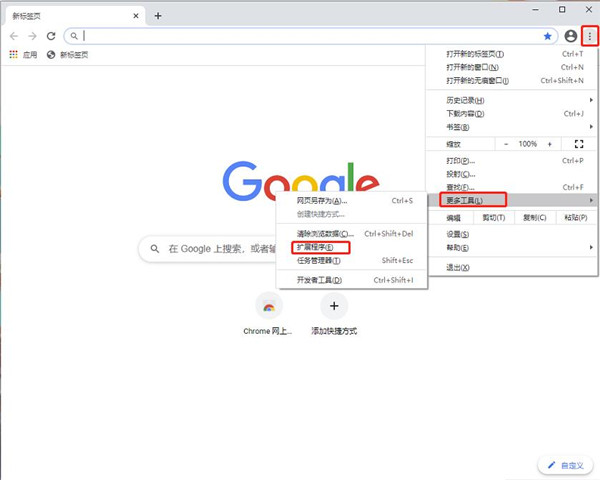
2、进入扩展程序页面后将开发者模式打勾
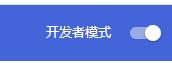
3、找到自己已经下载好的Chrome离线安装文件“hghlokkgbicmblinhepcibacaiegldeg.crx”,然后将其从资源管理器中拖动到Chrome的扩展管理界面中

4、松开鼠标就可以把当前正在拖动的插件安装到谷歌浏览器中去,但是谷歌考虑用户的安全隐私,在用户松开鼠标后还会给予用户一个确认安装的提示
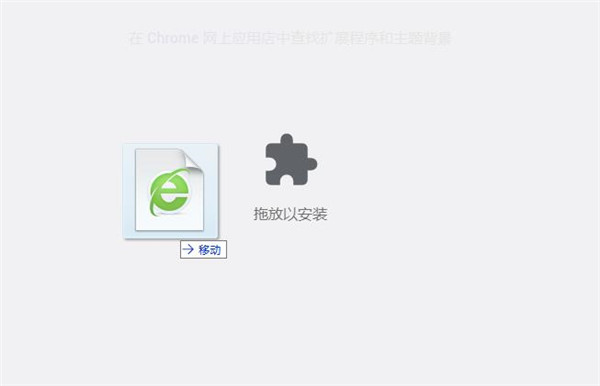
5、这时候用户会发现在扩展管理器的中央部分中会多出一个拖动以安装的插件按钮,点击添加扩展程序
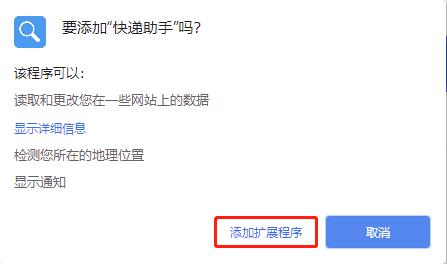
6、用户这时候只需要点击添加按钮就可以把该离线Chrome插件安装到谷歌浏览器中去,安装成功以后该插件会立即显示在浏览器右上角

7、如果没有插件按钮的话,用户还可以通过Chrome扩展管理器找到已经安装的插件,点击在文件夹中显示,双击“hghlokkgbicmblinhepcibacaiegldeg.crx”

8、点击添加即可

9、如图软件可以放心使用了
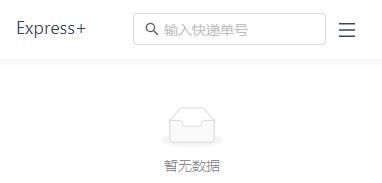
快递助手插件使用方法
1、插件安装后会出现在浏览器右上方的插件栏中点击插件同步会出现下图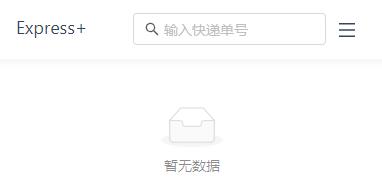
2、在搜索栏中输入要查询的快递单号即可,如果你要查询的单号过多还可以对单号进行备注,或点击标签进行修改
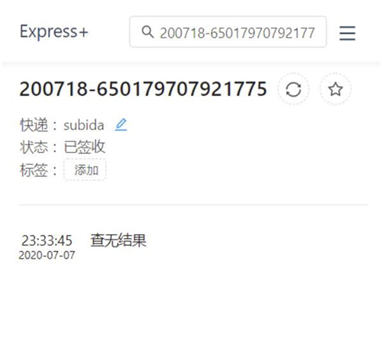
3、你还可以将单号进行收藏,收藏后每当监控到物流有更新,系统将会自动提示你
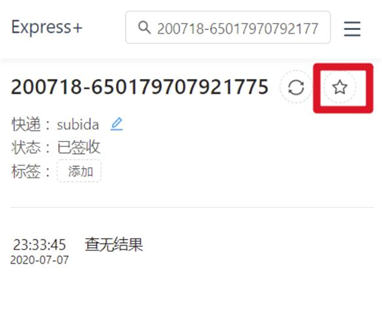
4、点击插件菜单会出现下图

5、点击收藏列表会出现你收藏的快递单号

6、点击查询记录可以查看你以前搜索的快递单号
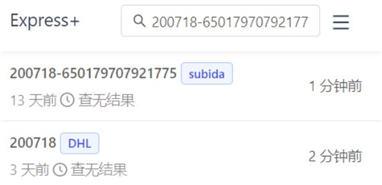
7、点击寄快递会出现下图,输入你的地址后插件会自动搜索附近的快递员上门取件
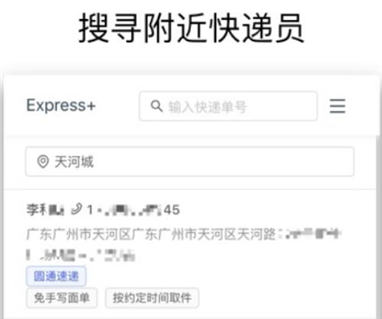
8、点击设置会出现下图,在这里你可以对插件进行一些更改或清空查询记录

功能介绍
1、查询快递点击插件图标,在弹出的菜单窗口顶部的输入框里输入快递单号即可,如果你要为不同的快递单号进行备注,也可以点击标签修改
2、收藏订阅
如果你想要令系统自动监控该单号的物流信息,那么点击单号旁的☆按钮即可订阅收藏。每当监控到物流有更新,系统将会自动提示你
3、查询历史
如果忘记了收藏单号,那么也可以在查询记录里快速找到,不必再手动输入一遍
4、快速寄件
单击菜单里的寄快递选项,可以搜索查询附近的快递收发电话等等
常见问题
1、查询返回的查无结果快递 100 跟 baidu 页面的接口都进行了安全认证的加强。比如两边都加了需要 cookie 才可以请求,100的验证就更加严厉了,非法请求后可能会在短时间内封掉 IP。不过呢,毕竟这是插件
2、为什么顺丰快递查询时好时坏
kuaidi100 接口添加了 phone 参数来针对顺丰的查询,需要在查询的时候输入寄/收件人联系方式后 4 位来作为验证码。查询顺丰时会弹出窗口,或者可以点击验证码编辑按钮重新输入
3、京东物流单号格式
有两种格式一种是已订单号为货运单号,虽然可以识别成功。然而并不能查询到数据,在官网查询也需要登录帐号才可以。另外一种已 VB/VE 之类的开头的则还可以直接查询到数据
猜您喜欢

- Chrome插件大全
- 谷歌浏览器作为全球最受欢迎的网页浏览器之一,其插件系统为用户提供了一种个性化和定制化浏览体验的方式。Chrome插件大全汇集了各种类型的插件,包括广告拦截器、密码管理器、截图工具、翻译插件等等。无论是提高工作效率、保护隐私安全还是提供娱乐体验,这些谷歌浏览器插件都能满足用户的各种需求。无论你是开发者、设计师、学生还是普通用户,你都可以在谷歌浏览器插件大全中找到适合自己的插件,让你的浏览器更加强大和便捷。快来探索谷歌浏览器插件大全,让你的上网体验变得更加丰富多彩吧!
-

BlockSite(Chrome网站拦截插件) v6.7.0 浏览辅助 / 18.39M
-

卖家精灵(Chrome关键词优化插件) v4.6.1 浏览辅助 / 5.15M
-

Circle(Chrome阅读模式插件) v3.2.3 浏览辅助 / 1.77M
-

-

OneTab(chrome标签页整合插件) v1.86 浏览辅助 / 1.22M
-

书签侧边栏(Chrome书签管理插件) v2.3.1 浏览辅助 / 731K
同类软件
网友评论
共0条评论(您的评论需要经过审核才能显示)
分类列表
专题推荐
本类排行
月排行总排行













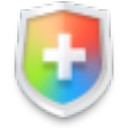










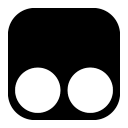
 赣公网安备 36010602000087号
赣公网安备 36010602000087号